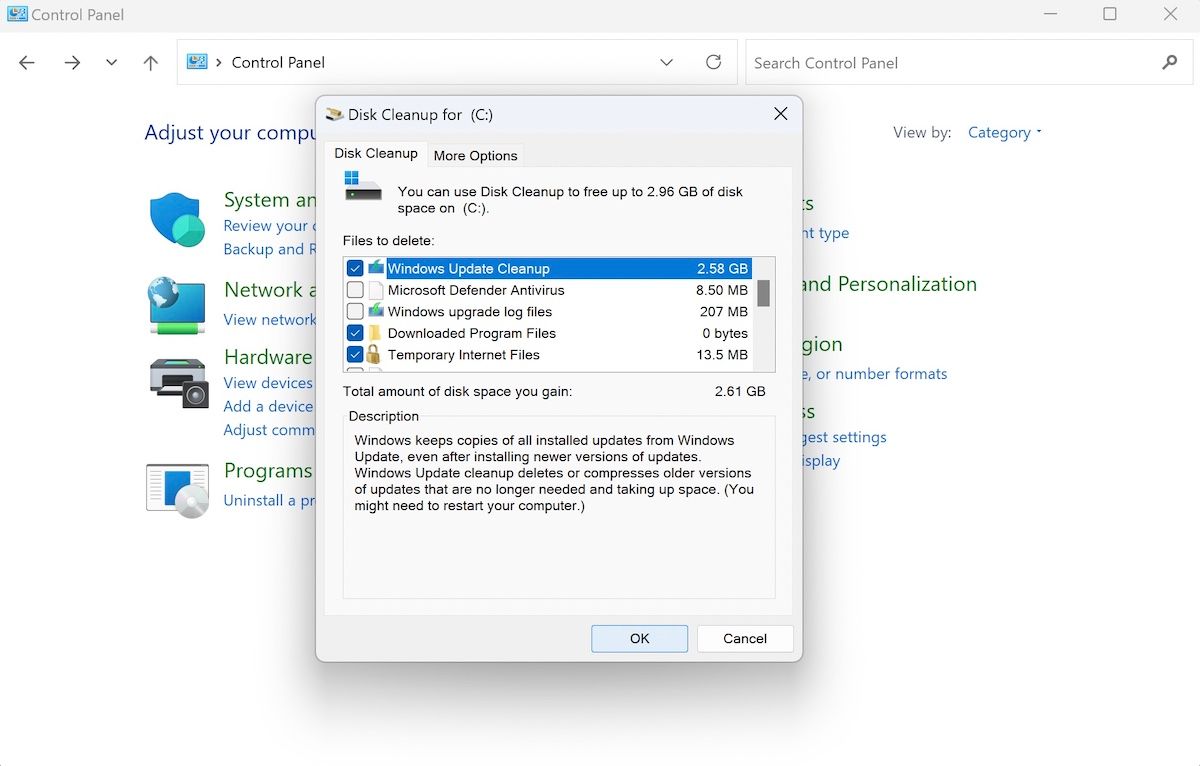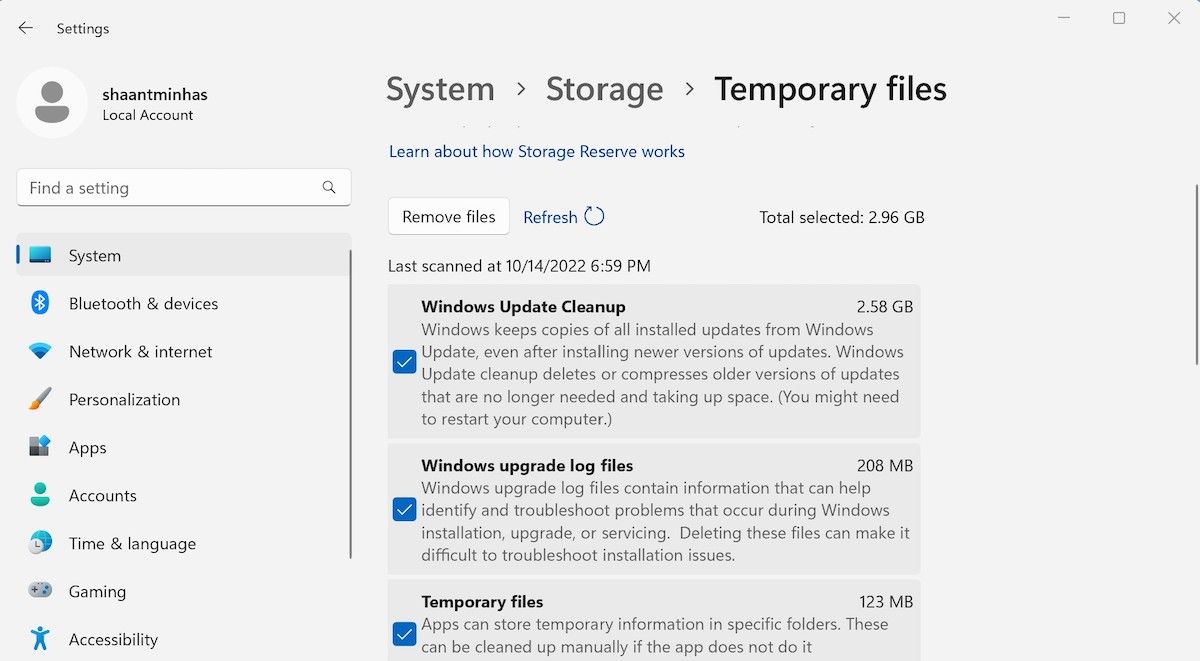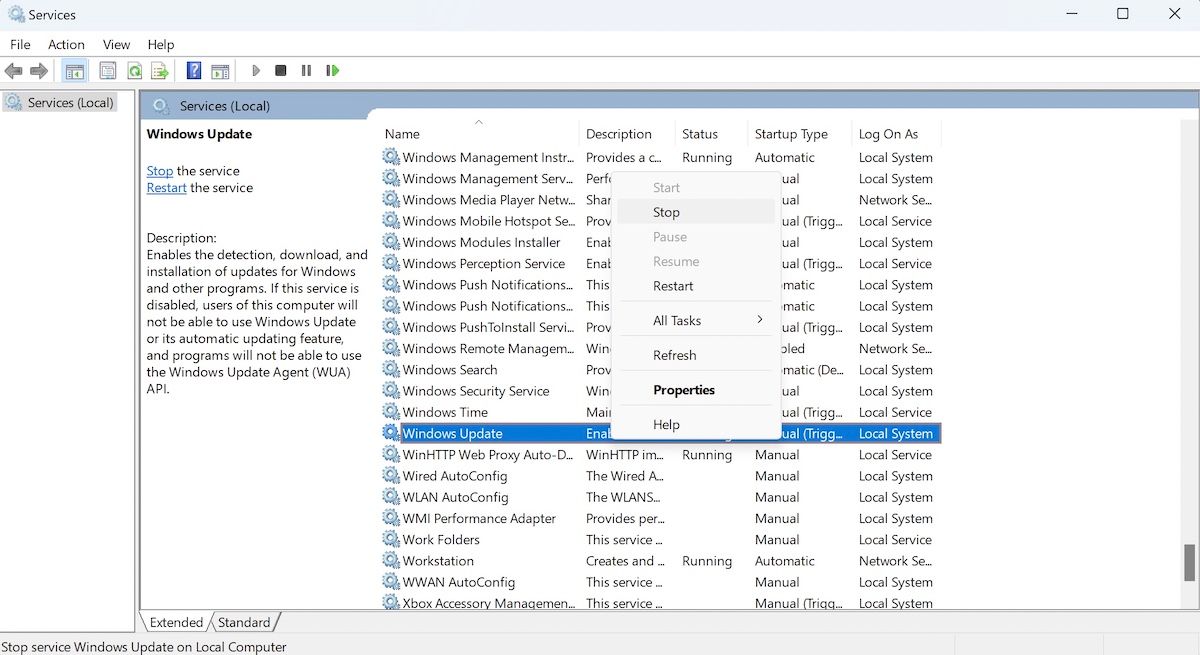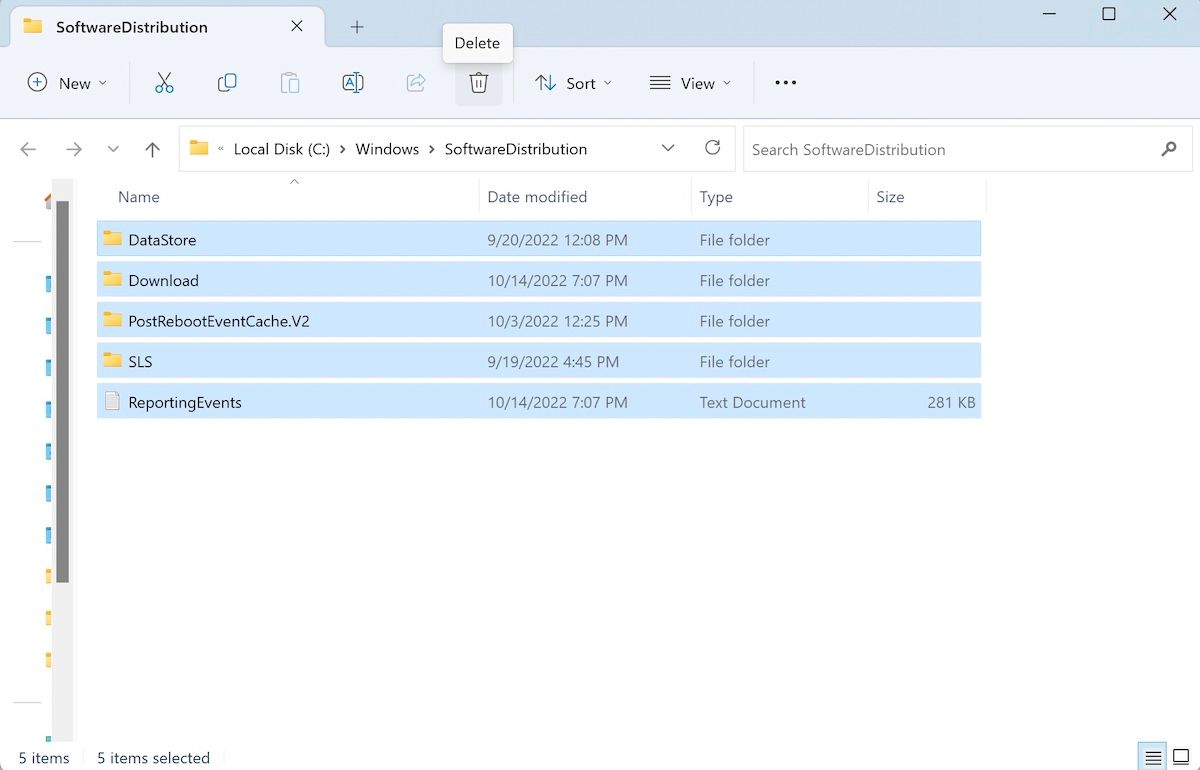Après ce qui semble être une éternité, Microsoft a trouvé une solution à l’énigme des mises à jour Windows et, plus étonnant encore, les utilisateurs en sont satisfaits.
Windows Update est désormais presque entièrement automatisé, s’appuyant sur des heures actives, des redémarrages personnalisables et des pauses manuelles pour donner aux utilisateurs plus de contrôle. Mais il reste une partie de Windows Update qui requiert votre attention : les anciens fichiers qui restent. Ils peuvent prendre beaucoup de place.
Heureusement, il est facile de supprimer les anciens fichiers de mise à jour de Windows 10. Continuez à lire pour savoir comment.
Comment supprimer les anciens fichiers de mise à jour Windows
Il existe de nombreuses façons de supprimer vos mises à jour Windows. Nous allons commencer par le plus simple, c’est-à-dire supprimer les anciens fichiers Windows via l’application de nettoyage de disque. Alors, commençons.
1. Supprimer les anciens fichiers de mise à jour Windows par nettoyage de disque
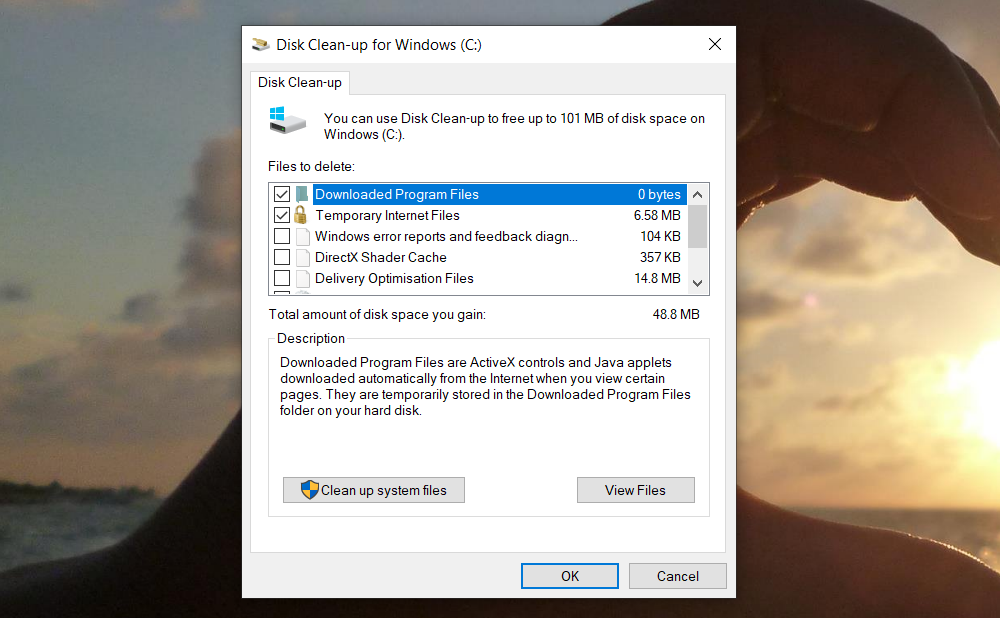
- Ouvrez le menu Démarrer, tapez Panneau de commande et appuyez sur Entrer.
- Aller à Outils administratifs.
- Double-cliquez sur Nettoyage de disque.
- Sélectionner Nettoyer les fichiers système.
- Cochez la case à côté de Nettoyage de la mise à jour Windows.
- Si disponible, vous pouvez également cocher la case à côté de Installations Windows précédentes. Cela supprimera le fichier Windows.old.
- Cliquez sur D’ACCORD.
- Attendez que Windows termine le processus de désinstallation.
Après avoir supprimé les anciens fichiers de mise à jour, comme indiqué ci-dessus, vous pouvez également supprimer certains fichiers et dossiers Windows pour libérer encore plus d’espace. Certains des fichiers et dossiers les plus courants que vous pouvez supprimer en toute sécurité incluent les fichiers journaux de mise à niveau, les fichiers de ressources linguistiques inutilisés et les fichiers temporaires.
2. Supprimer les anciens fichiers de mise à jour Windows des paramètres
Comme avec la plupart des choses Windows, l’application Paramètres peut également vous aider ici. Vous pouvez facilement supprimer vos anciennes mises à jour Windows via l’application Paramètres. Voici comment.
- appuyez sur la Touche Windows + I raccourci pour ouvrir l’application Paramètres. Sinon, dirigez-vous vers le Le menu Démarrer barre de recherche, tapez « paramètres » et sélectionnez la meilleure correspondance.
- De là, dirigez-vous vers le Système onglet et sélectionnez l’onglet Stockage option.
- Cliquez maintenant sur Fichiers temporaires.
- Sélectionnez le Nettoyage de la mise à jour Windows et Fichiers d’optimisation de livraison case radio et cliquez sur Supprimer des fichiers.
- Cliquer sur Continuer pour poursuivre la suppression.
C’est ça. Attendez maintenant quelques minutes pendant que le système d’exploitation Windows supprime vos paramètres de mise à jour.
3. Via le dossier SoftwareDistribution
Le dossier SoftwareDistribution est un dossier spécifique dans votre répertoire Windows où toutes vos mises à jour téléchargées sont stockées pour une installation ultérieure. Dans de rares cas, lorsque vous souhaitez effacer les anciennes mises à jour de votre PC, vous devrez peut-être également supprimer les dossiers SoftwareDistribution. Voici comment vous pouvez commencer :
- Dirigez-vous vers le Le menu Démarrer barre de recherche, tapez « services » et sélectionnez la meilleure correspondance.
- Du Prestations de service boîte de dialogue, rechercher Service de mise à jour Windows (ou Windows Update), faites un clic droit dessus, puis sélectionnez Arrêt.
Maintenant que vous avez arrêté le service de mise à jour, vous pouvez enfin supprimer les anciens fichiers de mise à jour Windows du dossier SoftwareDistribution. De là, faites un clic droit sur le Le menu Démarrer barre de recherche et cliquez sur Courir.
Dans le Courir boîte de dialogue, saisissez « C:\Windows\SoftwareDistribution » et frappe Entrer. Le dossier SoftwareDistribution sera lancé.
De là, sélectionnez tous les fichiers en appuyant sur Ctrl + A puis en cliquant sur l’icône de la corbeille en haut. Voilà, vos anciens fichiers de mise à jour Windows auront été supprimés dès que vous en aurez terminé avec tout.
Assurez-vous également d’activer à nouveau le service Windows Update. Pour ce faire, suivez simplement la méthode ci-dessus, mais après avoir fait un clic droit sur Service de mise à jour Windows encore une fois, cette fois cliquez sur Commencer.
De plus, si vous avez besoin d’installer certaines mises à jour, vous pouvez utiliser le catalogue Microsoft Update. Il s’agit d’une bibliothèque de toutes les mises à jour précédentes que vous pouvez rechercher et utiliser gratuitement. Le catalogue est utile si vous rencontrez des mises à jour corrompues pour une raison quelconque.
Suppression des anciens fichiers de mises à jour Windows
La suppression des anciens fichiers de mise à jour de Windows n’a pas besoin d’être compliquée. Nous espérons que l’une des trois méthodes décrites ci-dessus l’a prouvé pour vous. Cependant, la suppression des anciens fichiers de mise à jour n’est qu’un des moyens de ranger votre Windows. Par exemple, une autre astuce pratique consiste à se débarrasser définitivement des applications désormais inutiles sur votre PC. Vous devez donc vous assurer de garder un œil sur toutes les différentes façons de rendre votre PC efficace.